
Élvezheti az egész ház telefonvonalának kényelmét anélkül, hogy a nehezen megkeresett pénzt kiosztaná a helyi távközlési szolgáltatónak. Olvassa el, amint megmutatjuk, hogyan kell elárasztani a telefonszámlát, tartani a vezetékes vonalat, és közben élvezheti az ingyenes helyi és távolsági hívásokat.
Hogyan különbözik a VoIP a hagyományos vezetékes vonaltól

Háromféleképpen vonhatja be a telefonszolgáltatást az otthonába: a hagyományos vezetékes hálózat beállítása a helyi telefonszolgáltatón keresztül, egy mobiltelefon-híd, amely kiterjeszti a mobiltervet az otthoni telefonrendszerre, és a Voice-over-IP (VoIP) az internetkapcsolat segítségével az otthoni telefonrendszerét összekapcsolja egy VoIP-szolgáltatóval, amely a telefonhívásokat visszavezeti a szokásos telefonhálózatra. De ezeknek a terveknek a legtöbb verziója drága:
- Hagyományos szárazföldi vonalak: A hagyományos vezetékes telepítések általában drágák, amit kapnak. Az alapcsomagok havi 15 dollár körül járnak, és nem tartalmazzák a regionális vagy országos távolsági hívásokat, vagy olyan szolgáltatásokat, mint a hívófél-azonosító. Szerény távolsági csomag és ezek a kényelem hozzáadhatja a szokásos vezetékes vonalak árát havi 40-50 dollár fölé. A hagyományos telefonszolgáltatás adókat, szabályozási díjakat és egyéb díjakat tartalmaz, amelyek könnyedén hozzáadhatnak 15 dollárt számlájához. Mindent elmondva, egyetlen hosszú távú vonallal rendelkező vezetékes vonalon könnyedén havi 60 dollárt érhet el.
- Mobiltelefonok: Mobiltelefon-tervének összekapcsolása otthoni telefonrendszerével - akár a mobilcége által biztosított speciális eszközön keresztül, akár a Bluetooth összekapcsolást támogató otthoni telefonnal - szintén drága, mivel általában meg kell vásárolnia egy második vonalat a mobiltervén és / vagy potenciálisan további perceket adhat egy továbbfejlesztett tervvel, amely fedezi az otthoni telefon használatát. A legtöbb ember számára ez 10-40 dollár összeget jelentene az amúgy is drága mobiltelefon-tervükön. A hagyományos vezetékes vonalakhoz hasonlóan a mobiltelefon-vonalak is adót és szabályozási díjat számítanak fel. Ezen túlmenően a módszer életképessége a sejtek vételén alapul. Rossz szolgáltatást kap az otthonában? A mobiltelefon és az otthoni telefon összekapcsolása nem fogja megoldani ezt.
- Voice-over-IP rendszerek: A VoIP az otthoni telefonrendszer és a külvilág összekapcsolásának legújabb módszere, amely rendkívül változatos a szolgáltatás minősége és ára tekintetében. Sok internetszolgáltató (ISP) most a VoIP-hívásokat kötegeli internetcsomagjával - valójában az AT&T és a Verizon agresszívan nyomja az ügyfeleket a VoIP-rendszerek felé -, de a kiegészítő telefonszolgáltatás ára rendszeresen olyan drága, mint egy hagyományos vezetékes vonal ( 30-40 USD). A szolgáltatótól függően előfordulhat, hogy a VoIP-szolgáltatások nem szednek be adókat és hatósági díjakat, és általában, ha a VoIP-szolgáltatást egy hagyományos telekommunikációs vállalat által nyújtott internet- és / vagy kábelszolgáltatással együtt szállítjuk, akkor Ön is ugyanúgy fizeti a további díjakat, mint Ön vezetékes vagy mobiltelefon esetén.
Ha ragaszkodik egy hagyományos vezetékes vonalhoz, egy mobiltelefon-hídhoz vagy egy VoIP-rendszerhez, amelyet a telefonszolgáltató vagy az internetszolgáltató nyújt, akkor a telefonszolgáltatás évente 200-600 dollárba fog kerülni - ez a pénz mindannyian szívesen elköltenénk más dolgokra. Egyik sem hangzik különösebben vonzónak, ha egy kis légzőtermet kíván hozzáadni a költségvetéséhez. Szerencsére egy kis beruházással előre csökkentheti havi otthoni telefonszámláját egészen havi 0 dollárig (és csupán havi 1 dollárig, ha hozzá akarja adni a 911 szolgáltatást). Csak egy VoIP-adapterre és egy ingyenes Google Voice-fiókra van szüksége. Jól hangzik? Fogadsz, hogy megteszi; Lássunk neki.
Kisvállalkozás tulajdonosa vagy energiafelhasználója? Próbálja ki a Cloud VoIP szolgáltatást
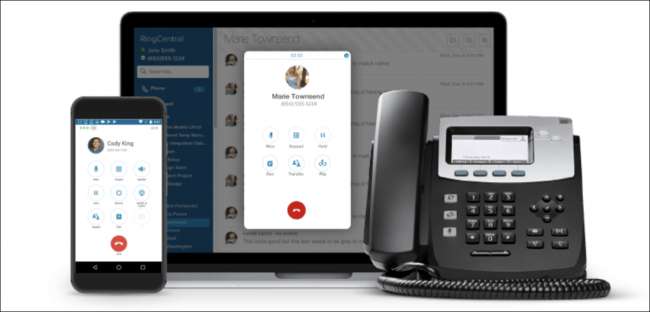
Az oktatóanyag további része elmagyarázza, hogyan kell használni a Google Voice-ot és csatlakoztatni a hagyományos otthoni telefont, de ha kisvállalkozást vezet ki a házából, vagy csak olyan felhasználó vagy, aki erősebb megoldást szeretne, amelyet szintén könnyebb elérni telepítéskor érdemes megnéznie a sok felhőalapú VoIP szolgáltatás egyikét, például a RingCentral Office szolgáltatást.
RingCentral rendelkezik az elvárható összes funkcióval, amely olyan nagyszerűvé teszi a VoIP-t - vannak alkalmazások iPhone-hoz és Android-hoz, fizikai telefonok az íróasztalhoz, hívásvárakoztatás, automatikus kísérők, kiterjesztések, hangrögzítés, konferenciahívások, hangposta-e-mail és integrációk Microsoft, Google, Box, Dropbox és még sok más. Akár 800-as számot is kaphat, ha akar.
Terveik havonta 20 dollárnál kezdődnek, ingyenes próbaidőszakkal, de nagyvállalkozásokká válhatnak, ha valaha is szükség van rá. A RingCentral az a telefonrendszer, amelyet az utóbbi években itt, a How-To Geeknél használtunk, és valóban megéri megnézni.
Szerezzen be egy ingyenes próbát a RingCentral telefonszolgáltatásról
Amire szüksége lesz

A VoIP bemutatónk követéséhez a következő dolgokat kell tennie:
- Szélessávú internet-hozzáférés. (Sajnos a VoIP a tárcsázáshoz túlságosan éhes a sávszélességre.)
- Egy Obi200 ($48), OBi202 (64 dollár), vagy Obi110 (70 USD) VoIP-adapter (az alábbi megjegyzéseinkből megtudhatja, melyik modell a legalkalmasabb az Ön számára).
- Ingyenes Google Voice-fiók.
- 12 dollár / év Anveo számla (Opcionális: szükséges az E911 szervizhez).
- Egy Ethernet kábel.
- Egy RJ11 telefonkábel.
- Egy vezetékes vagy vezeték nélküli telefon.
Nem tudja, mit jelent ez? Itt egy magyarázat.
Mi a különbség az Obi VoIP adapterek között?
Nagyrészt a két legújabb OBi modell - a 200 és a 202 - funkcionálisan azonos. Mindkettő rendelkezik frissített hardverrel, mindkettő legfeljebb 4 VOiP szolgáltatást támogat, és mindkettő támogatja a T.38 fax protokollt (IP-IP címre történő faxoláshoz). Az OBi202 azonban két további funkciót tartalmaz, amelyek hasznosak lehetnek az Ön számára. Először is, az OBi202 2 különálló telefonvonalat támogat. Ha otthona több telefonvonalra van bekötve, és meg szeretné őrizni ezt az élményt, amikor áttér egy VoIP rendszerre, az OBi202 lehetővé teszi, hogy 2 vonalat csatlakoztasson két különálló telefonrendszer csengetéséhez az otthonában.
Ezenkívül az OBi202 magában foglalja a VoIP-specifikus útválasztó funkciókat is. Ha bedugja az OBi202 mezőt a modem és az útválasztó közé, az OBi202 az összes VoIP forgalmat minden egyéb internetes forgalom előtt prioritásként kezeli, hogy biztosítsa a hívás optimális minőségét. Ez a szolgáltatás azonban korlátozottabban használható, mint a kettős telefonos szolgáltatás, mivel szinte minden útválasztó támogatja egyedi szolgáltatásminőségi szabályok ugyanezen cél elérése érdekében, és őszintén szólva, a VoIP-használat éveken át tartó személyes tapasztalataink szerint soha nem volt problémánk azzal, hogy a nagy internetes használat csökkenti a hívás minőségét.
Végül mindkét modell rendelkezik USB porttal, amely elfogadja az OBi kiegészítőket, mint például a OBiWiFi5 (25 USD, Wi-Fi adapter az OBi egységhez), a OBiBT (23 USD, Bluetooth adapter, így otthoni telefonrendszerével válaszolhat a mobiltelefonjára), és a OBILINE (40 USD, lehetővé teszi az OBi200 vagy OBi202 csatlakozását a vezetékes vezetékhez).
Mi az előnye annak, ha OBi VoIP egységét összekapcsolja egy hagyományos vezetékes vonallal? A számos VoIP-szolgáltatás, köztük a Google Voice használatának néhány hátránya az, hogy nem tartalmaznak hagyományos segélyhívó (pl. 911) támogatást. Ha kritikus fontosságú a helyi hozzáférés megtartása a helyi 911 szolgáltatáshoz (vagy barebone vonalat szeretne tartani a biztonsági rendszerrel való használatra), akkor az OBi200 vagy OBi202 (USB adapterrel) vagy a régebbi OBi110 (amely egy extra beépített RJ45 aljzatba) szükséges.
Ha jól érzi magát az E911 szolgáltatás használatával (amely egyszerűen a hagyományos 911 szolgáltatás adaptációja a mobiltelefonokhoz és a VoIP technológiához), akkor később bemutatjuk, hogyan állíthatja be ezt az oktatóanyagban, és nincs szüksége az alapvető földterületre vonal. Ha egy ideje még nem próbált meg regisztrálni egy alapvető telefonvonalra, akkor valószínűleg megdöbbent az ára - helyi telefonszolgáltatónk ragaszkodott hozzá, hogy havi 35 dollár olyan alacsony legyen, amennyit csak helyi hívhatnának, 911- engedélyezett telefonvonal extra kényelem nélkül.
Google Voice-fiókot kell használnom?
Nem kell a Google Voice szolgáltatást használnia VoIP szolgáltatóként. Az OBi VoIP-adapterek nincsenek lezárva egyetlen szolgáltatáshoz sem, és több szolgáltatással is használhatók, beleértve az Anveo, Callcentric, CallWithUs, InPhonex, RingCentral, Sipgate, Vitelity, VoIP.ms és VoIPo szolgáltatásokat. Ezen kívül megteheti manuálisan konfiguráljon sok más VoIP szolgáltatót hogy működjön az OBi eszközével.
A Google Voice-ot azért használjuk, mert az észak-amerikai és az észak-amerikai hívások számára teljesen ingyenes, és olcsó, 0,01 dolláros percenkénti nemzetközi hívásokkal rendelkezik. Ha ez a jövőben megváltozik, könnyedén megváltoztathatja OBi eszközét egy gazdaságosabb VoIP szolgáltató használatára.
Miért van szükségem Anveo számlára?
A Google Voice jelenleg nem támogatja az E911 hívásokat. Ha nem őrzi meg a sávos vezetéket a segélyhívó szolgáltatásokkal való használatra, és meg akarja tartani a 911 hozzáférését, akkor hozzá kell adnia egy másodlagos VoIP szolgáltatót E911 támogatással. A fent felsorolt mindhárom OBi eszköz több VoIP szolgáltatót támogat, és az Anveo havi 1 dolláros tervet kínál, amely tökéletesen megfelel az alapvető E911 igényeinknek. Miután befejeztük OBi-eszközének beállítását a Google Voice szolgáltatással, megmutatjuk, hogyan veheti fel az E911 támogatást.
Hová tegyem az OBi eszközt?
Az összes Obi eszköznek csatlakozásra van szüksége az útválasztóval és az otthoni telefonhálózattal (ha az eszközt egyetlen telefonnal használja, egyszerűen csatlakoztassa a telefont közvetlenül a készülékhez). Az, hogy az eszközt közvetlenül az útválasztó mellett, a ház más részén lévő hálózati aljzathoz, vagy a hálózat hálózati kapcsolójának másik oldalán csatlakoztatja-e, nagyrészt lényegtelen. Helyezze az Obi eszközt a legkényelmesebb helyre, amely lehetővé teszi az otthoni adathálózatba és az otthoni telefonhálózatba történő foltozást. Esetünkben a legkényelmesebb hely az alagsorban volt, könnyen elérhető hálózati útválasztónkkal, telefoncsatlakozóval és egy konnektorral.
Megjegyzés: Nem kell csatlakoztatnia az Obi eszközt a telefonvonal belépési pontjához; bedughatja otthona bármely telefonaljzatába, hogy csatlakoztassa az otthoni telefonhálózathoz.
Első lépés: Hozzon létre egy Google Voice-fiókot
Mielőtt csatlakoztatnánk VoIP-adatainkat OBi-eszközünkhöz, szükségünk van egy VoIP-szolgáltatóra. Szerencsére a Google Voice szolgáltatásra való regisztráció egyszerű. Először irány át voice.google.com hogy elindítsa a folyamatot. Ha már rendelkezik Google Voice-számmal, akkor jobbra ugorhat az alábbi második lépésre.
Ha el akarja tartani Google Voice-fiókját az elsődleges Google-fiókjától (pl. A Google Voice + OBi beállítást fogja használni több szobatárssal rendelkező lakáshoz, és azt szeretné, hogy a szám és a fiókhoz való hozzáférés el legyen zárva a fő Google-tól fiókot) javasoljuk egy vadonatúj Google-fiók létrehozását ehhez a projekthez. Ellenkező esetben nyugodtan jelentkezzen be elsődleges fiókjával.
Amikor elindulsz voice.google.com első alkalommal, és jelentkezzen be Google-fiókkal, a rendszer kéri, hogy fogadja el az Általános Szerződési Feltételeket, és tájékoztatást kap arról, hogy igazolnia kell magát egy amerikai telefonszám használatával:
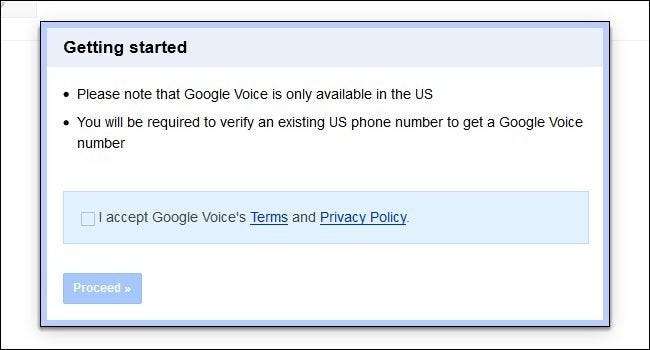
Ezután a rendszer kéri, hogy válassza ki Google Voice-számát - ez minden célból az Ön otthoni telefonszáma lesz, amely a ház telefonjait csengeti. Vagy választhat egy új, a Google Voice által biztosított telefonszámot, amely ingyenes, vagy a meglévő számot áthelyezheti a Google-ba egyszeri, 20 dolláros díjat számít fel . Ha a régi vezetékes telefonszámról hordozza a számát, valószínűleg kapcsolatba kell lépnie telefonszolgáltatójával annak megvalósításához (és ez eltarthat néhány napig).
Miután kiválasztotta Google Voice-számát, a rendszer kéri, hogy adjon meg egy átirányítási telefonszámot. Ezt a számot csak az Egyesült Államokbeli tartózkodási hely igazolásához kell használnia, így a mobiltelefonja rendben van - ezt követően törölheti azt, és egyszerűen használhatja a Google hozzárendelt számát a Beállítások> Telefon a Google Voice alkalmazásban. Erre a számra telefonhívást fog kapni a Google Voice-tól; amikor kéri, írja be a kétjegyű megerősítő kódot.
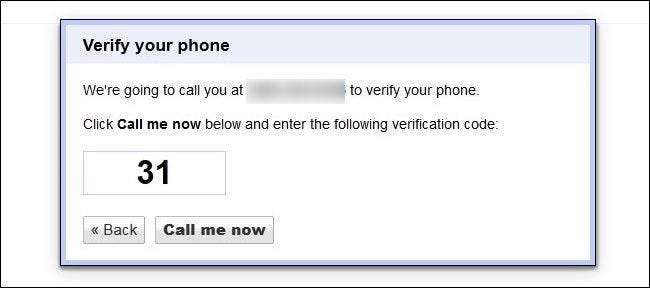
Miután az előző lépésben megerősítette az USA-beli telefonszámát, kiválaszthatja új Google Voice-számát. Vagy megadhat egy területet, városnevet vagy irányítószámot a helyi szám kereséséhez, vagy beírhat egy szót, kifejezést vagy számláncot (ha olyan számot szeretne, amelyben szerepel a neve, például 1-555-212-JOHN vagy a mint).
A Google Voice-szám megszerzése után (vagy egy régebbi szám sikeres átvitele a rendszerbe) a szolgáltatás teljes aktiválásához legalább egy Google Voice-hívást kell kezdeményeznie a Google Voice webes felületén. Bármely telefonszám megfelel, de ha olyan számot keres, amelyre felhívhat senkit sem zavarva, mindig ott van a régi megbízható Nemzeti Szabványügyi és Technológiai Intézet Napszakos szolgáltatási vonala: (303) 499-7111.
Második lépés: Állítsa be az OBi-t
Itt az ideje beállítani az OBi-eszközt. Először csatlakoztassa az OBi-eszközt az adat- és telefonhálózathoz. Miután mindkettőhöz csatlakozik, csatlakoztassa a hálózati transzformátort az eszköz indításához. Hagyja az eszközt indítani és frissíteni a firmware-t; itt az ideje, hogy regisztráld az OBi-nél.
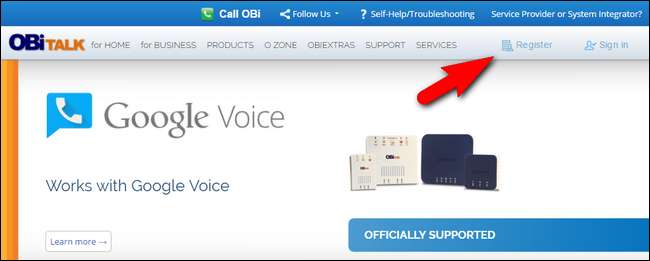
Vissza a számítógépéhez látogassa meg a OBi internetes portál és regisztráljon egy fiókot. Várjon egy e-mailt az OBi-tól, és erősítse meg a regisztrációját. Miután megerősítette fiókját, jelentkezzen be a webportálon, majd kattintson az Eszköz hozzáadása elemre az oldalsávon.
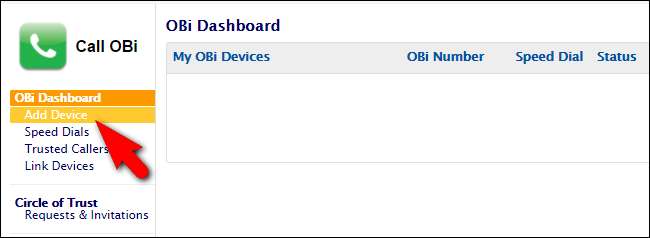
Ellenőrizze, hogy csatlakoztatva van-e az OBi egysége, ahogy a kép a következő lépésben vázolja, majd ellenőrizze, hogy „Be akarom-e állítani a Google Voice szolgáltatást ezen az eszközön”. be van jelölve. Kattintson a Tovább gombra.
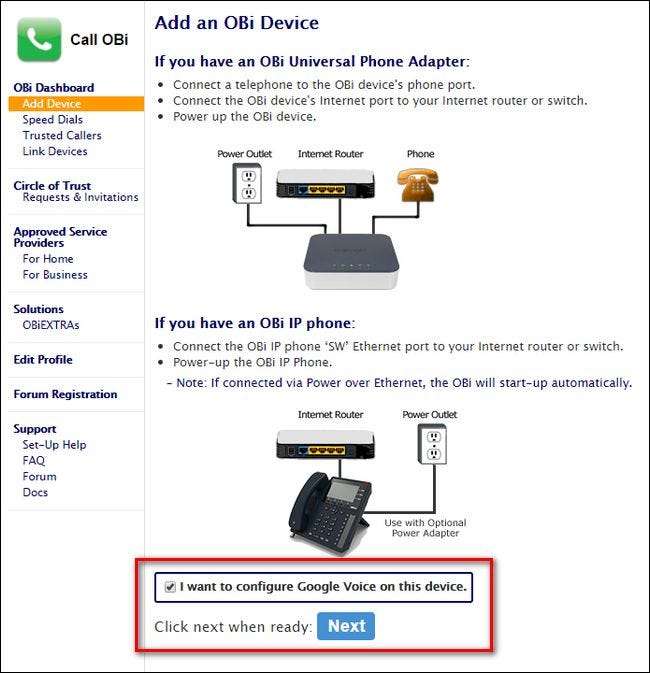
Az OBi felszólítja Önt, hogy vegyen fel egy telefonkagylót, és tárcsázza az általuk megadott regisztrációs kódot (pl. ** 1 2345). Tárcsázd a számot. Tegye le az automatikus válasz után. Ha nem tudja tárcsázni a számot, előfordulhat, hogy be kell kapcsolnia az OBi-készüléket (tegye nem kapcsolja be az eszközt, miközben a LED-jelző narancssárgán villog, mivel az OBi eszköz a firmware frissítésének közepén van).
A regisztrációs kód sikeres megadása után a rendszer kéri az OBi eszköz konfigurálását a webportálról. Az eszköz OBi száma, MAC címe és sorozatszáma előre be van töltve az Ön számára. Meg kell neveznie az eszközt (egyszerűen otthoni nevet adtunk, hogy megkülönböztessük az esetleges jövőbeni OBi eszközöktől, amelyeket más helyeken aktiválhatunk), meg kell adnia egy adminisztrátori jelszót (az OBi eszközhöz közvetlenül a hálózaton keresztül történő csatlakozáshoz), és hozzá kell adnia egy 4 számjegyű PIN-kód az OBi Auto Attendant számára (szükséges az OBi eszköz fejlettebb szolgáltatásainak a helyi hálózaton kívüli eléréséhez). Kattintson a Módosítások mentése gombra a folytatás előtt.
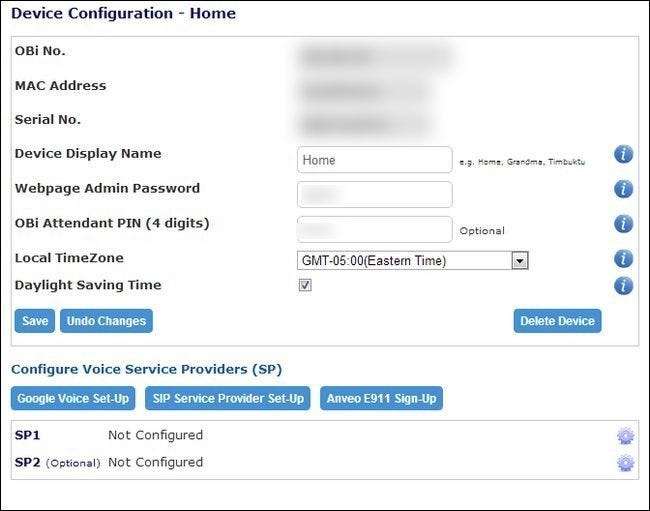
A következő lépés az OBi eszköz és a Google Voice összekapcsolása. Kattintson a Google Voice Beállítás ikonra az imént konfigurált elemek alatt. Az OBi figyelmeztetni fogja, hogy nincs 911-es támogatás a Google Voice számára (egy pillanat alatt fel fogjuk állítani az E911 támogatást, ezért kattintson az Elfogadás gombra.

A Google Voice konfigurációs oldalán meg kell neveznie fiókját, és ellenőrizze, hogy be van-e jelölve a „Legyen ez az elsődleges vonal, ahonnan ki lehet hívni” jelölőnégyzet, valamint a „Google hangposta-értesítés” jelölőnégyzet be van jelölve. Adja hozzá a helyi körzetszámot, hogy a helyi szám tárcsázása kényelmesebb legyen. Végül csatlakoztassa a Google Voice felhasználónevét és jelszavát.
MEGJEGYZÉS: Ha kétfaktoros hitelesítést használ Google-fiókján (és nagyon ajánljuk ), akkor meg kell adnia egy alkalmazásspecifikus jelszót az OBi szolgáltatáshoz. Ehhez keresse fel a Google Fiókok irányítópult , keresse meg a Biztonság> Csatlakozott alkalmazások és helyek> Hozzáférés kezelése elemet, majd görgessen le az Alkalmazás-specifikus jelszavak részhez, hogy egyedi jelszót hozzon létre az OBi számára.
Miután megadta az összes információt az OBi webportál Google Voice konfigurációs oldalán, kattintson a Küldés gombra. Visszatér az OBi eszköz konfigurációs oldalára. Körülbelül öt percet vesz igénybe, amíg a konfigurációs folyamat befejeződik a Google Voice és az OBi között. Ez idő alatt a Google Voice-fiókod állapotjelzője a következőt mondja ki: „Visszaállítás”, majd „Hitelesítés” és végül „Csatlakozás”. Ha állapotjelzője elakad a „Visszaállítás” pontnál, ellenőrizze még egyszer a jelszavát.
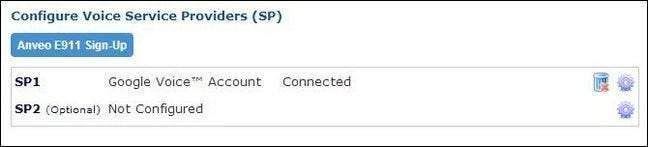
Ha megkapta a „Csatlakoztatva” állapot-megerősítést, itt az ideje, hogy tesztelje a kapcsolatot. Vegye fel az OBi eszközhöz csatlakoztatott telefonkagylót, és tárcsázza a kimenő számot. Kipróbálhatja újra a napszak számát (303) 499-7111, vagy tárcsázhat egy barátot, és megtudhatja, mennyi pénzt fog megtakarítani, ha soha többé nem fizet vezetékes telefonszámlát.
Harmadik lépés (opcionális): Az OBi konfigurálása az E911 szolgáltatáshoz az Anveo segítségével

Bár ez a lépés nem kötelező, amennyiben nem kell teljesítenie az egész éven át tartó ingyenes telefonhívásokat, nagyon javasoljuk, hogy hajtsa végre ezt a folyamatot. Noha többségünknek szerencsére soha nem lesz szüksége a 911 használatára, az E911 szolgáltatás hozzáadása a VoIP beállításához olcsó nyugalmat jelent.
Az OBi több VoIP szolgáltatást is támogat integrált E911 hívásokkal, de ezek különösen könnyen konfigurálhatók Anveo az E911 szolgáltatáshoz. Mivel az Anveo ultraolcsó, csak az E911-hez tartozó VoIP kiegészítő terve havi bakibe kerül, a legolcsóbb, amit megtaláltunk, nem látunk okot arra, hogy bárki mással menjünk.
Az Anveo segédvonal beállításához térjen vissza az OBi webportálon az Eszközkonfiguráció oldalra. A Hangszolgáltatók konfigurálása (SP) részben kattintson a kék Anveo E911 Sign-Up mezőre. A következő oldalon válassza a legördülő menü SP2 szolgáltatás elemét, majd kattintson a Tovább gombra. Válassza a „Szeretnék egy új Anveo E911-et az OBi-hez” lehetőséget. Írja be a CAPTCHA-t, majd töltse ki a cím űrlapot (ez az nem számlázási cím, de a telefon fizikai helye). A telefon címének megerősítése után csatlakoztatja a számlázási címet és beállítja a jelszót.
Ezután válassza az E911 alapszolgáltatást évi 12 dollárért, vagy az E911-et riasztásokkal (SMS, telefonhívások, e-mail stb.) 15 dollárért. Miután befejezte a regisztrációt és a fizetési folyamatot (beleértve az e-mailben küldött aktiválási linkre kattintást is), az Anveo E911 szolgáltatás aktív és automatikusan konfigurálásra kerül az OBi-fiókjában.

Végül tesztelheti az E911 szolgáltatást úgy, hogy az OBi eszközéhez csatlakoztatott bármely telefonon tárcsázza a 933 számot. Az automatizált folyamat megerősíti, hogy rendelkezik E911 hozzáféréssel, megmondja az E911 rendszerben regisztrált címet a bejövő telefonszámhoz, és megerősíti, hogy a telefonrendszere kimenő hangot képes szállítani egy 911 operátornak.
Ezen a ponton az otthoni telefonhálózatot teljesen átalakították ingyenes VoIP-rendszerré, teljes távolsági, hívófél-azonosítóval, hangpostával és minden egyéb kényelem helyi telefoncége szívesen felszámítana. Még jobb, ha a rendszer teljesen fel van oldva, és könnyedén áttérhet egy új VoIP-szolgáltatóra, ha a jövőben a Google Voice már nem bizonyul a leggazdaságosabb szolgáltatónak.
Ha még mindig a kerítésen állsz az átállás kapcsán, akkor felajánlunk egy utolsó mozdulatot. Ennek az oktatóanyagnak az eredeti verzióját 2013-ban írtuk, és azóta is folytatjuk az OBi / Google Voice rendszer használatát, ~ 3000 dollár megtakarítást (összehasonlítva azzal, hogy a telefonszervert helyi szolgáltatón keresztül kapjuk meg), miközben stabil és zavartalan szolgáltatást élvezünk a folyamat során.







